選擇方式的使用
①
①打開MAX場景,選擇編輯工具欄。②選擇類似對象:選擇和原有對象相似的物體之類的。②選擇實例:選擇對象必須是有實力對象的情況才能使用選擇實例,不然選擇實例則是灰色的不可選擇的狀態,選擇實例是選擇原有對象實例的物體。
②
(例如燈光的相同參數與顏色時都會進行實例復制,此時要修改燈光高度時,可選擇其一的燈光,然后選擇實例,就都能選擇上了,然后再進行修改就很方便了。)
①點選選擇方式。②名稱:按名稱選擇物體,會彈出從場景選擇管理器,選擇你要的物體名字進行選擇,前提是你要給物體命名,不然找不到你要的物體。③層:按圖層選擇物體,前提是在有編輯層管理器。④顏色:按顏色選擇物體。
③
①點選選擇區域。②矩形選區:矩形圖形選擇物體。③圓形選區:圓形圖形選擇物體。④圍欄選區:會畫虛線的方式選擇物體。⑤套索選區:以套索的方式選擇物體。⑥繪制選擇區域:以一個圓為選擇方式,進行選擇物體。⑦窗口。
備注:選擇方式的使用是方便我們在作圖中快速選擇。
出品:扮家家特訓營
渲染技術組制作編寫
? ? ? ? ? ?
? ? ? ? ? ? ? ? ? ? ? ?
▼更多渲染問題可在評論處留言或點擊下方聯系我們▼


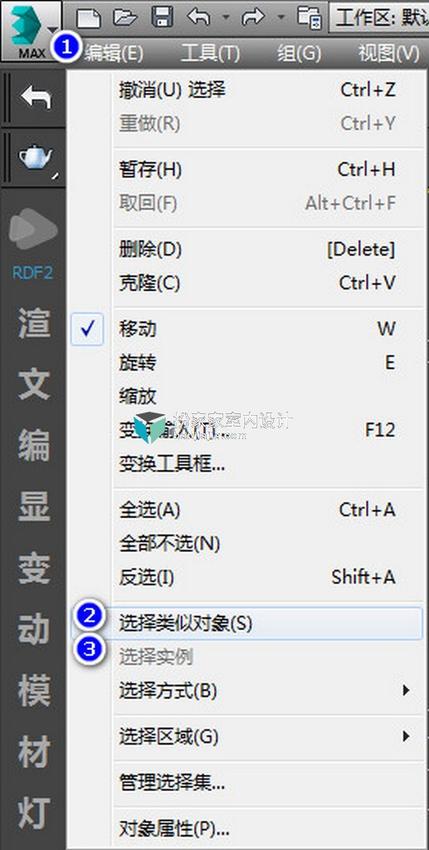
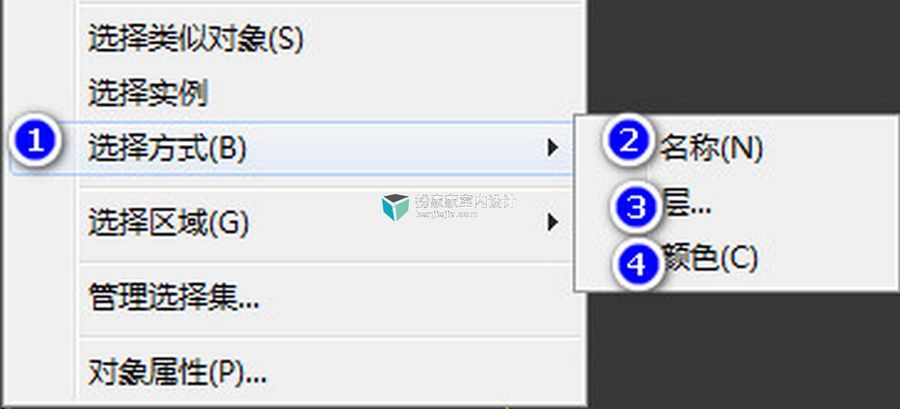
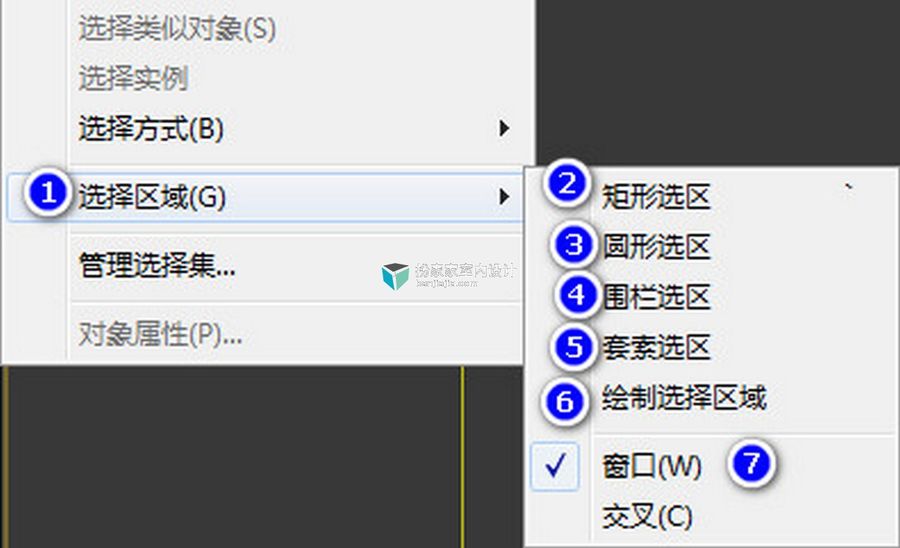
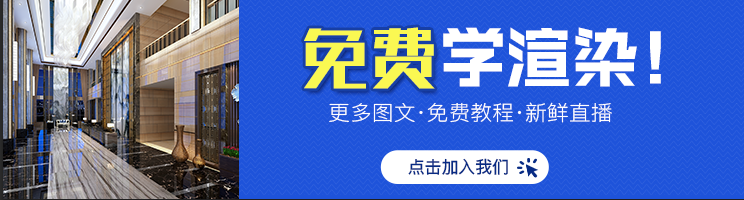










評論(0)